
Muchos usuarios desean tener una cuenta local en Windows 10 para evitar ciertos errores en Outlook además de mayor privacidad.
En este tutorial veremos como desvincular nuestra cuenta de correo asociada a Microsoft de nuestro PC Windows, pasando con ello a cuenta local.
Ventajas de la cuenta local en Windows
La cuenta local cuenta con mayor privacidad y seguridad. Incluso si terceros malintencionados acceden a nuestra cuenta Microsoft, no podrán controlar ni acceder a nuestro equipo como ocurriría si tenemos una cuenta Microsoft asociada al PC.
Otra ventaja, es que se evitan errores en diversas operaciones con Outlook con cuenta Gmail o similares.
También evita errores o conflictos de licenciamiento si contamos con cuentas Office 365 con un correo distinto al del correo asociado al PC Windows.
Desvincular cuenta Microsoft de Windows
Comenzamos por hacer click en:
Inicio > Configuración > Cuentas
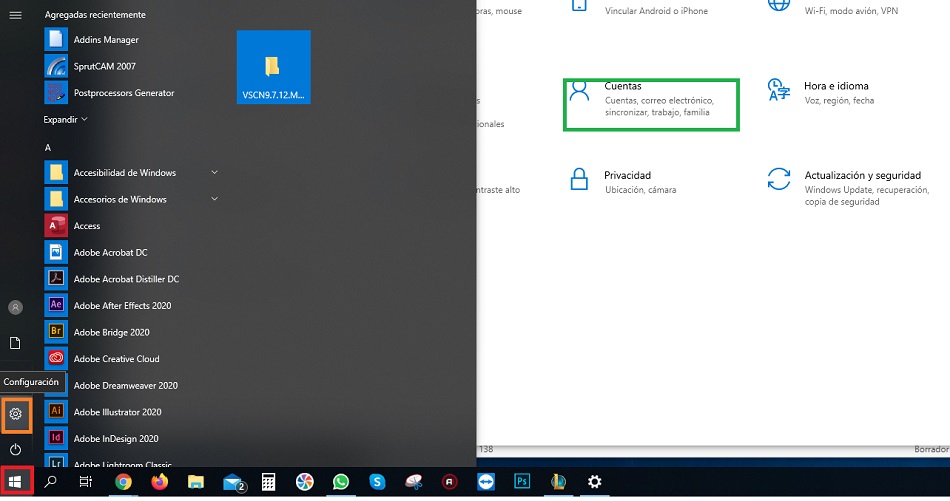
En la siguiente ventana, veremos nuestro usuario de la cuenta Microsoft y justo debajo veremos «Iniciar sesión con una cuenta local en su lugar», es allí donde debemos hacer click.
Nos solicitará la contraseña de la cuenta Microsoft y a continuación nos solicitará los datos de las nueva cuenta como el nombre, la contraseña y un indicio de contraseña (Pista para recordar la contraseña).
Si en ese punto dejamos la contraseña en blanco, el PC se iniciará directamente al escritorio sin pasar por el inicio de sesión, una opción inseguro pero más rápida para acceder al PC con solo encenderlo.
Una vez creada la cuenta Microsoft, cerramos sesión e iniciamos sesión con la contraseña de la cuenta local (Si hemos puesto alguna).
Listo, de esta manera tendremos una cuenta local y podremos registrar la cuenta Microsoft solo en las aplicaciones que queramos como la Tienda Microsoft, Office, Project, Outlook, etc.




